Biết được cách dùng Google Maps bạn sẽ tự tìm cho mình những cung đường đi ngắn nhất và chính xác nhất trên địa bàn mà bạn đang sinh sống và làm việc, tham khảo nội dung dưới đây để biết chi tiết cách sử dụng Google Máp trên trình duyệt web nhé.
Google Maps là công cụ tìm đường đi quen thuộc với người dùng web hay điện thoại hiện nay, chỉ cần nhập điểm cần tới trên Google Maps, sau đó sử dụng tính năng chỉ đường, là bạn có thể thấy được cung đường đi ngắn nhất của mình và thời gian di chuyển là bao nhiêu lâu.
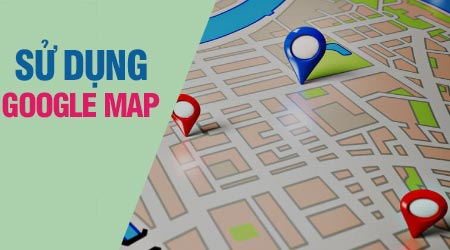
Hướng Cách dùng Google Maps trên trình duyệt web
Google Maps không chỉ là một bản đồ trực tuyến mà nó còn đem lại rất nhiều tính năng hữu ích cho người dùng, bạn có thể sử dụng Google Maps xem trước hình ảnh nới sắp tới hoặc phổ biến nhất là sử dụng Google Maps tìm kiếm đường đi. Hệ thống bản đồ của Google Maps ngày càng hoàn thiện nên việc sử dụng Google Maps xem trước hình ảnh hay bất cứ thông tin nào đề dễ dàng được hiển thị giúp người sử dụng tìm kiếm.
Sử dụng Google Maps chắc hẳn ai cũng biết nhưng có rất nhiều mẹo trong Google Maps mà không phải lúc nào bạn cũng có thể biết được hết, với hướng dẫn sử dụng Google Maps sau đây bạn sẽ biết được thêm rất nhiều mẹo hữu ích nữa đấy.
Cách dùng Google Maps, tìm đường đi trên web
1. Tìm đường trên Google Maps
Đây là tính năng cơ bản và cũng là tính năng mà người sử dụng Google Maps quan tâm đến, giúp bạn tìm kiếm đường đi đến một đại điểm bất kỳ có trên bạn đồ với phương thức nhanh chóng nhất nhưng đảm bảo tuân thủ luật lệ an toàn giao thông.
Bước 1: Bạn có thể dễ dàng chỉ dẫn đường từ một vị trí bất kỳ nào đó trên bản đồ khi sử dụng Google Maps với hệ thống tìm kiếm đường thông minh nhất. Đầu tiên nếu không biết vị trí mà bạn đang tìm kiếm nằm ở đâu trên bản đồ thì hãy sử dụng tìm kiếm trong Google Maps nhé.
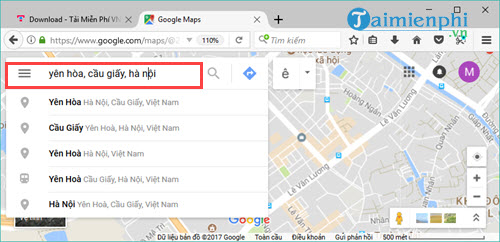
Bước 2: Ngay sau đó thông tin về địa điểm sẽ được hiển thị ra và bạn chỉ cần nhấn vào chỉ đường, hệ thống sẽ tự động đưa bạn đến đó.

Bước 3: Trước đó đừng quên lựa chọn vị trị hiện tại của bạn và phương tiện tham gia giao thông nhé, việc này sẽ ảnh hưởng đến quãng đường đi của bạn. Nếu bạn sử dụng xe máy có thể chọn phương tiện đi lại là đi bộ hoặc xe đạp.

Bước 4: Ngay lập tức bạn sẽ thấy quãng đường của mình kèm theo đó là lộ trình cũng như thời gian để có thể đến được đó.

Bước 5: Còn một cách khác trong trường hợp bạn biết vị trí đó ở đâu trên bản đồ thì có thể bấm trực tiếp vào bản đồ và lựa chọn chỉ đường.

Bước 6: Tiếp theo đó là lựa chọn vị trí của bạn, có thể là địa điểm cho sẵn hoặc sử dụng định vị hoặc là một vị trí bất kỳ bạn muốn.

Bước 7: Kết quả hiện ra với thời lượng khởi hành thấp nhất, tất nhiên vẫn còn rất nhiều lựa chọn khác nếu bạn muốn đi trên con đường khác.

Đây là cách sử dụng Google Maps hiệu quả cũng như phổ biến nhất hiện nay, và nếu như bạn đang sử dụng các thiết bị di động thì đây thực sự là một lợi thế lớn vì phiên bản trên di động của Google Maps mạnh mẽ hơn rất nhiều so với PC. Chúng ta dễ dàng có thể tìm đường trên Google Maps bằng các thiết bị di động với các công nghệ tối ưu được hỗ trợ. Cụ thể hơn hãy tham khảo bài viết hướng dẫn cách tìm dường trên Google Maps sử dụng các thiết bị di động chạy Android, iPhone như thế nào.
2. Sử dụng chức năng “Đây là gì”
Đây là một tính năng cơ bản của Google Map, nó cho ta biết được địa điểm quanh mình hoặc là địa điểm mà ta sắp tới.Để biết được bạn phải chuột vào địa điểm đó và chọn “Đây là gì” và lúc đó tại ô tìm kiếm sẽ hiển thị tọa độ của địa điểm mà bạn đã chọn và ở dưới là địa chỉ chính xác.

3. Thiết lập địa điểm của bạn
Với việc thiết lập hai địa điểm là “Nhà riêng” và “Cơ quan” sẽ giúp cho bạn tìm đường đi nhanh chóng hơn vì tần suất để bạn xuất phát từ hai địa điểm này là rất lớn.
Bước 1: Để thực hiện được việc này bạn chỉ cần nhập vào địa chỉ của nhà riêng của bạn và địa chỉ của cơ quan trước tiên hãy nhấn chọn Menu.

Bước 2: Sau đó danh sách Menu hiện lên bạn chọn địa điểm của bạn, tại đây chúng ta sẽ điều chỉnh được địa điểm riêng.

Bước 3: Tại đây bạn được quyền lựa chọn thêm nhà riêng hoặc cơ quan, lưu ý bạn phải click vào 1 điểm chỉ định bất kỳ trên bản đồ trước khi thực hiện thêm địa điểm riêng nhé.

Bước 4: Cuối cùng điền tên địa chỉ và bấm vào lưu là hoàn tất.

4. Tính năng Chia sẻ bản đồ
Có 2 cách giúp bạn chia sẻ bản đồ nhanh một vị trí bất kỳ, một là bạn nhấn vào Menu sau đó chọn Chia sẻ hoặc nhúng bản đồ.

Và sau đó một đường dẫn hiện lên giúp bạn có thể gửi liên kết này đến bạn bè mình.
Lưu ý: Sử dụng URL ngắn để dễ dàng chia sẻ hơn với bạn bè.

Cách thứ 2 chính là nhấn trực tiếp vào một địa điểm nào đó, một bảng thông tin về nơi đó hiện ra trong đó có phần chia sẻ, đây cũng chính là cách chia sẻ bản đồ như trên.

5. Tìm điểm lân cận
Bạn muốn tìm thông tin của những quán ăn hay khu vui chơi quanh điểm của bạn, bạn chỉ cần Click vào địa điểm bất kỳ trên bạn đồ sau đó chọn chuột phải “Tìm điểm lân cận”.

Ngay lập tức các gợi ý hiện ra cho bạn xem bạn muốn tìm trường học, quán ăn, khách sạn hay thậm chí là cả trạm xăng.

Như ví dụ trên khi sử dụng Google Maps tìm kiếm điểm lân chân jchungs tôi chọn nhà hàng, ngay lập tức danh sách các nhà hàng lân cận hiện ra với đầy đủ thông tin.

Trên đây là những Cách dùng Google Maps một cách hiệu quả, trong khuôn khổ bài viết chỉ đã hướng dẫn bạn một số những tính năng cơ bản, bạn có thể tìm hiểu thêm các tính năng khác mà Google Maps cung cấp để sử dụng nó hiệu quả hơn.
https://thuthuat.taimienphi.vn/cach-dung-google-maps-1065n.aspx
Hiện nay, người dùng Việt đã có thêm sự lựa chọn khác với công cụ Cốc Cốc Map do Cốc Cốc phát triển. Đây là bộ công cụ bản đồ đa năng cho phép tra cứu tất cả địa điểm tại Việt Nam một cách khá chính xác và chi tiết. Tham khảo bài viết tìm địa danh trên Cốc Cốc Map để biết cách sử dụng tốt hơn công cụ này bạn nhé.